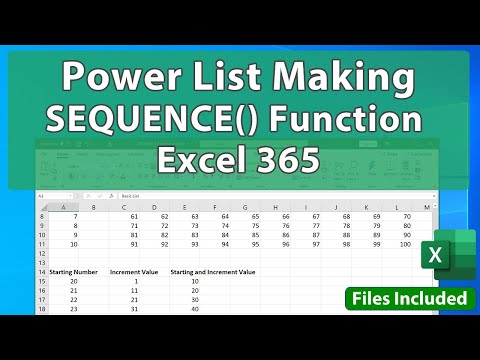
Obsah

Pokud k uspořádání dat používáte tabulky aplikace Microsoft Excel, můžete z času na čas chtít do databáze zadat pořadová čísla. Pořadová čísla jsou následující: první, první, druhý, druhý, třetí, třetí a tak dále. Existují konkrétní vzorce, které můžete zadat místo „fx“ na panelu nástrojů tabulky aplikace Excel a vygenerovat tak pořadová čísla.
Krok 1
Otevřete novou tabulku Microsoft Excel. Váš kurzor se objeví v buňce „A1“.
Krok 2
Zadejte svůj seznam hlavních čísel do buněk „A1“, „A2“, „A3“ atd. Stejně jako v následujícím příkladu:
A1: 15 A2: 10 A3: 56
Krok 3
Umístěte kurzor na buňku "C1".
Krok 4
Vložte následující vzorec do „C1“:
= A1 & IF (AND (MOD (A1,100)> = 10, MOD (A1,100) <= 14), "º", VÝBĚR (MOD (A1,10) +1, "º", "º", " º "," º "," º "," º "," º "," º "," º "," º "))
Uvidíte hlavní číslo „A1“, což je 15, v „C1“ bude pořadové číslo, které bude „15.“.
Ujistěte se, že při kopírování a vkládání tohoto vzorce nemáte mezeru mezi čárkou před „CHOOSE“ a písmeny za „CHOOSE“. Pokud je ve vzorci mezera, nebude to fungovat správně.
Krok 5
Klikněte na buňku "C2". Vložte vzorec znovu, ale nahraďte jakýkoli „A1“, který najdete, „A2“. Umístěte své kurzy do další buňky. Kardinální číslo „A2“ se stane pořadovým číslem v „C2“.
Krok 6
Klikněte na buňku „C3“. Vložte vzorec znovu, ale nahraďte jakýkoli „A1“, který najdete, „A3“. Umístěte své kurzy do další buňky. Kardinální číslo „A3“ se stane pořadovým číslem v „C3“.